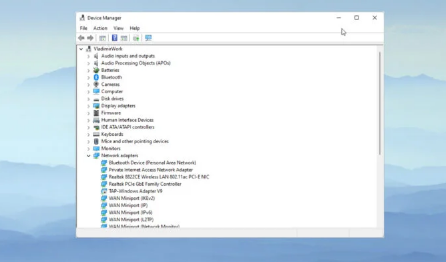Unter der Geräte-Manager-Verwaltungskonsole können Sie mit Ihrem Computer verbundene Geräte anzeigen und verwalten. Es bietet eine zentralisierte und organisierte Ansicht für all diese Peripheriegeräte. Der Zugriff auf den Geräte-Manager ist super einfach.
Sie benötigen nicht einmal einen physischen Zugriff auf Ihre Computersysteme, um auf den Geräte-Manager zuzugreifen und die angeschlossenen Geräte zu verwalten. Nachfolgend haben wir die vollständige Anleitung bereitgestellt, wie Sie aus der Ferne auf den Geräte-Manager zugreifen können.
Was verstehen Sie unter dem Begriff Remote Devices?
Ein Remote-Gerät ist definiert als ein Gerät, auf das Sie keinen physischen Zugriff haben, auf das Sie jedoch über eine Netzwerkverbindung oder mithilfe von Fernsteuerungssoftware zugreifen können. Es gibt viele Geräte, auf die Sie aus der Ferne zugreifen können.
Angenommen, Sie arbeiten in einem Büro und das Büro hat einen Drucker, der von allen Mitarbeitern darin gemeinsam genutzt wird. Von dem Schreibtisch aus, an dem Sie sich befinden, können Sie auf den Drucker zugreifen, der sich in Ihrer Chefkabine befindet, und alle Aufgaben im Zusammenhang mit dem Drucker ausführen.
Andere Beispiele für den Fernzugriff sind der Fernzugriff auf einen Computer, industrielle IoT-Systeme, Gebäudemanagementsysteme, intelligente Heimsysteme und intelligente Autos. Sie können nur über eine Remote-Netzwerkverbindung remote darauf zugreifen.
Wie kann ich eine Remote-Verbindung zum Geräte-Manager herstellen?
- Drücken Sie Strg + Umschalt + Esc, um den Task-Manager zu öffnen.
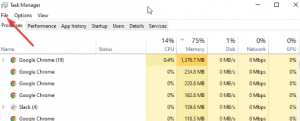
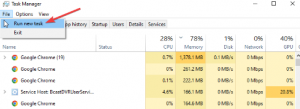
- Gehen Sie zur Registerkarte Datei in der oberen linken Ecke und klicken Sie auf die Option Neue Aufgabe ausführen.
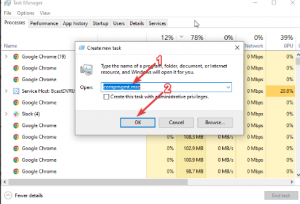
- Geben Sie compmgmt.msc in das geöffnete Suchfeld ein und drücken Sie dann die Eingabetaste oder drücken Sie die OK-Taste.
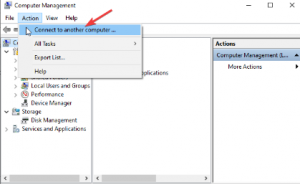
- Klicken Sie daneben oben auf Aktion und wählen Sie Mit einem anderen Computer verbinden.
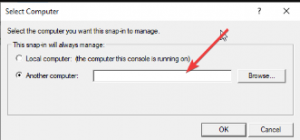
- Geben Sie den Namen dieses Computers in das Textfeld „Anderer Computer“ ein und klicken Sie dann auf die Schaltfläche „OK“.
- Nachdem die Verbindung hergestellt wurde, sehen Sie den Namen des Computers neben Ihrer Computerverwaltung in Klammern oben links.
- Jetzt können Sie sich mit dem Geräte-Manager verbinden und alle Treiber aktualisieren.
Der Prozess kann voller Fehler sein
Bei der Remoteverbindung mit dem Computer können Probleme auftreten, wenn ein Problem mit der Netzwerkverbindung oder aufgrund von Fehlern des Windows-Remotezugriffsdiensts vorliegt. In beiden Szenarien erhalten Sie einen Zugriffsverweigerungsfehler.
Es ist ein automatisches PC-Reparatur-Tool verfügbar, das Sie verwenden sollten, wenn Sie sich mit dem Problem befassen und eine automatische Behebung wünschen. Das vorgeschlagene Tool eignet sich am besten für alle Windows-bezogenen Probleme wie Systembeschädigungen, DLLs- und EXE-Fehler, Inkompatibilitätsprobleme und sogar Malware-Infektionen.
Fazit
Das ist alles! Wir haben die vollständige Anleitung für den Fernzugriff auf den Geräte-Manager bereitgestellt. Hoffentlich können Sie die Schritte problemlos ausführen und es treten keine Fehler während der Verbindung auf. Wenn Sie darauf stoßen, verwenden Sie die vorgeschlagenen Tools, und dies wird Ihnen sicherlich dabei helfen, die erforderliche Lösung zu finden.